Hur man ändrar standard Google-konto

Använder du flera Google-konton på Android och PC och vet inte hur man ändrar standard Google-konto? Läs vidare för att lära dig de hemliga stegen.
Skrämmer du tanken på att Google ska spela in allt du säger? I så fall är du inte ensam. Ingen gillar att behöva titta på vad de säger bara för att de har sin telefon i närheten. Men istället för att lämna din telefon på gården bara så att du kan ha en privat konversation, finns det något du kan göra för att hindra Google från att spara dina röstinspelningar.
Innehåll
Hur man stänger av eller One Google Audio Recordings
För att hindra Google från att inkludera ljudinspelningar måste du gå till ditt Google-konto. När du är inne klickar du på Data och anpassning på den vänstra panelen.
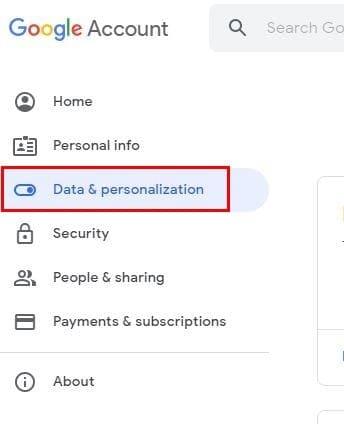
Gå nu till Webb- och appaktivitet .
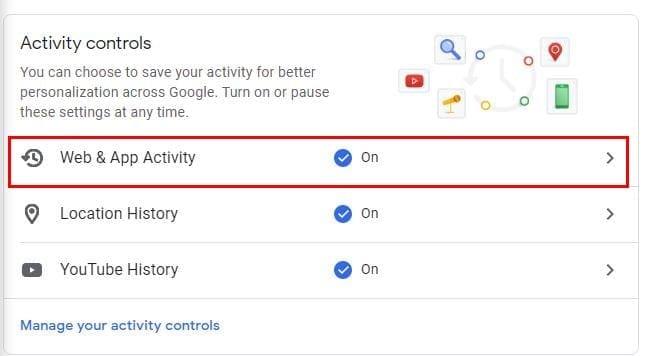
Leta efter rutan som säger Inkludera ljudinspelningar och se till att den är avmarkerad.
Hur du hittar och raderar dina Google Audios
För att hitta något ljud kanske du tror att du har på Google gå till:
Android
För att hindra Google från att spara dina ljudfiler är stegen desamma:
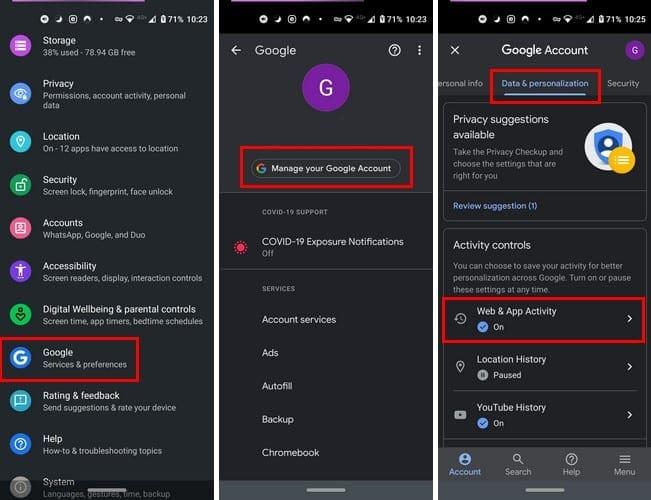
Hur du hittar och raderar dina Google-ljudinspelningar
Om du tror att du har några ljudinspelningar du vill bli av med är det enkelt att kontrollera. Gå bara till:
När du är på den här sista sidan kommer du att se all din aktivitet. Aktiviteten som har en mikrofonikon är en som inkluderar en inspelning. Om du vill höra inspelningen väljer du alternativet Detaljer vid sidan av mikrofonikonen > Visa inspelning > Spela upp.
Hur man stänger av eller en Google Audios – iPadOS 14.1
Så här aktiverar eller inaktiverar du Google-ljudinspelningar på din iPad:

Radera Google Audio Recordings på iPadOS 14.1
Så länge du är i webb- och appaktivitet, om du vill titta på några inspelningar på din aktivitetslista, tryck på Hantera aktivitet. Du bör se en lista över all din aktivitet. Alla aktiviteter med mikrofonalternativ har ljud; för att lyssna på ljudet, tryck på Detaljer > Visa inspelning > Spela.
Slutgiltiga tankar
Vem vill inte att en tjänst ska bli bättre med tiden, eller hur? Genom att aktivera ljudfunktionen hjälper du Google att förbättra den här tjänsten. Eftersom Google vet att din största oro är din integritet, har de en speciell sida som förklarar hur de skyddar din integritet om du vill ta en titt på den.
Använder du flera Google-konton på Android och PC och vet inte hur man ändrar standard Google-konto? Läs vidare för att lära dig de hemliga stegen.
Facebook-berättelser kan vara mycket roliga att göra. Här är hur du kan skapa en berättelse på din Android-enhet och dator.
Fyller det på din Android? Lös problemet med dessa nybörjarvänliga tips för alla enheter.
Hur man aktiverar eller inaktiverar stavningskontrollfunktioner i Android OS.
En handledning som visar hur du aktiverar utvecklaralternativ och USB-felsökning på Samsung Galaxy Tab S9.
Älskar du att läsa e-böcker på Amazon Kindle Fire? Lär dig hur du lägger till anteckningar och markerar text i en bok på Kindle Fire.
Jag ger en lista över saker du kan prova om din Android-enhet verkar starta om slumpmässigt utan uppenbar anledning.
Vill du lägga till eller ta bort e-postkonton på din Fire-surfplatta? Vår omfattande guide går igenom processen steg för steg, vilket gör det snabbt och enkelt att hantera dina e-postkonton på din favorit enhet. Missa inte denna viktiga handledning!
En handledning som visar två lösningar på hur man permanent förhindrar appar från att starta vid uppstart på din Android-enhet.
Behöver du nedgradera en app på Android-enhet? Läs den här artikeln för att lära dig hur du nedgraderar en app på Android, steg för steg.






